Как обновить Windows 7 до Windows 10
Существует способ перейти с Windows 7 на Windows 10 бесплатно и законно. Если у вас есть пиратская копия, вы также можете обновить ее, хотя по логике вам придется платить за окончательную активацию, хотя вы можете использовать систему с ограничениями. Мы покажем вам шаги для обновления Windows
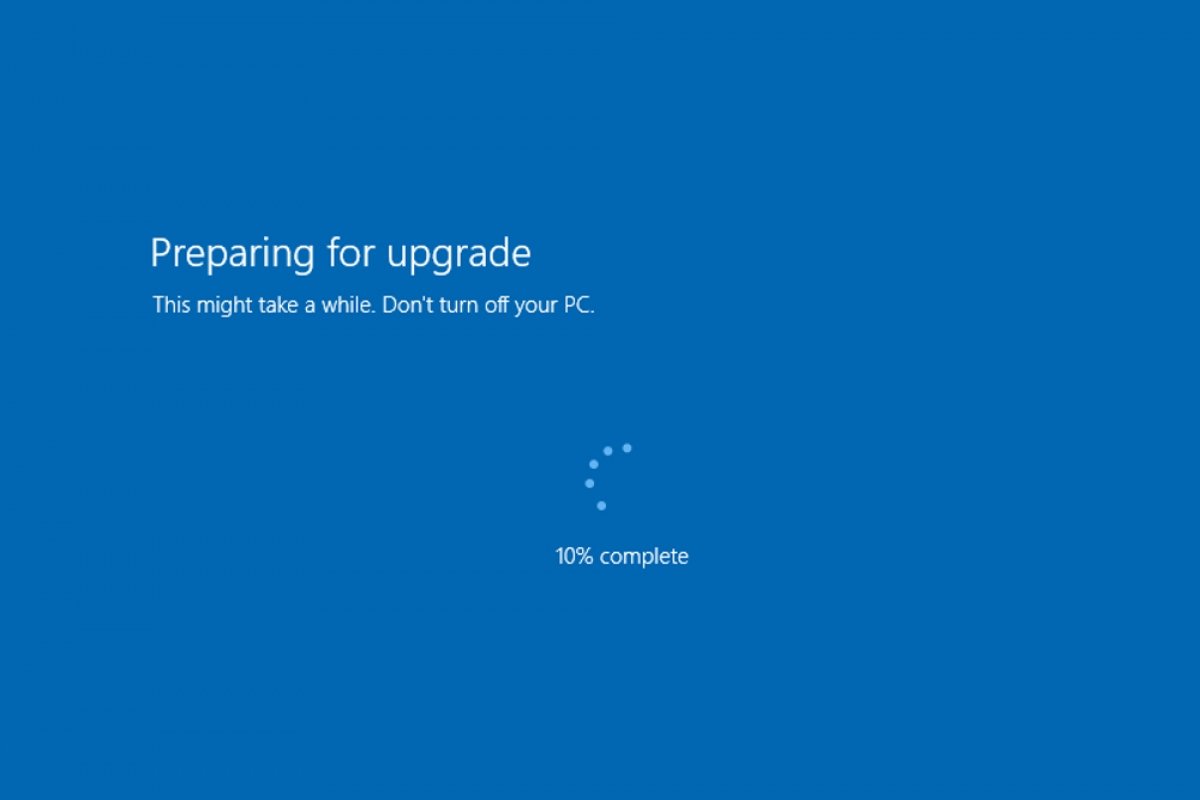
Héctor Hernández, 20 Февраль года 2020 (Обновление 24 Август года 2022)
Когда появилась Windows 10, Microsoft разрешила всем пользователям с оригинальной лицензией Windows 7 и Windows 8 бесплатно обновиться до новой версии. То, что изначально считалось специальным предложением, со временем в этом смысле ничего не изменилось, и до сегодняшнего дня все еще можно переходить с одной версии на другую, если у вас есть оригинальная лицензия.
Все, что вам нужно, – это подключение к Интернету и Media Creation Tool, помощник в формате программного обеспечения, доступный именно для этой цели: перейти с Windows 7 на Windows 10.
Начните со скачивания инструмента. Нажмите на зеленую кнопку Скачать, которую мы предлагаем здесь, повторите при необходимости в следующих окнах и скачайте EXE-файл. Если вы сделали это на том же компьютере, на котором ходите выполнить обновление, тем лучше, если это другой компьютер, перенесите файл.
Язык Русский
О.С. Windows
Лицензия бесплатно
Дважды щелкните по файлу, чтобы запустить инструмент. Прежде всего, принимайте условия использования, нажимая Acept.
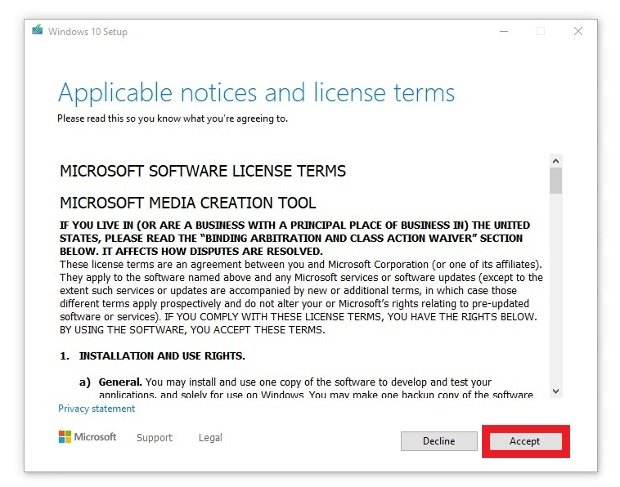
Примите условия использования Media Creation Tool
В новом окне выберите Upgrade this PC now, первый из доступных параметров. Затем нажмите Next в нижней части экрана.
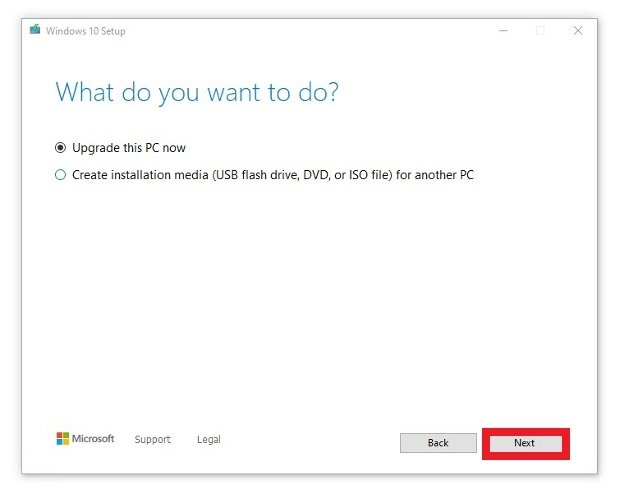
Выберите Upgrade this PC Now
Вам придется подождать, пока все необходимые файлы будут скачаны на ваш компьютер, что может занять несколько минут. При завершении процесса, нажмите Install.
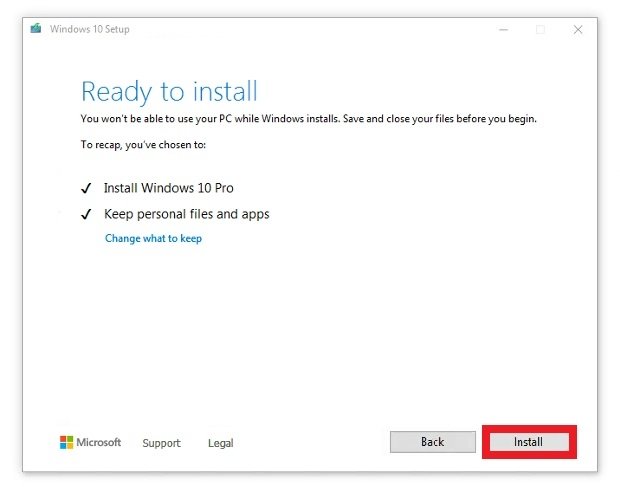
Подтвердите обновление системы
Ваши файлы и программы не пострадают. С этого момента вы как обычно сможете использовать Windows 10 и совершенно законно.
Что, если у вас пиратская версия Windows 7? Вы сможете обновить до Windows 10, но вы не сможете активировать ее. Одной из особенностей Windows 10 является то, что ее можно устанавливать и использовать без лицензии, но с ограничениями в параметрах персонализации интерфейса и несколько раздражающим напоминанием о том, что вы используете неактивированную версию. Для окончательной активации, вам придется купить лицензию.
Также имейте в виду, что для этого вы должны иметь как минимум версию Windows 7, SP1, и соответствовать аппаратным требованиям Windows 10, хотя они практически одинаковы, что и в Windows 7, поэтому у вас не должно возникнуть никаких проблем.
Мария Жушков
- Как запустить Windows 10 в безопасном режиме
- Как записать экран в Windows 10
- Как завершить сеанс другого пользователя в Windows 10
- Как удалить учетную запись пользователя в Windows 10
- Что такое режим бога в Windows 10 и как его включить
- Как отключить пароль в Windows 10 для более быстрого запуска
- Как удалить программы из автозагрузки Windows 10 для более быстрого запуска
- Как сделать так, чтобы Cortana в Windows 10 выполнила поиск в Google с помощью Firefox или Chrome
- Минимальные системные требования для Windows 10
- Лучшие сочетания клавиш для Windows 10
- Как выполнить дефрагментацию жесткого диска в Windows 10
- Как восстановить удаленные файлы в Windows 10
- Как изменить программы по умолчанию в Windows 10
- Как исправить наиболее распространенные ошибки Windows 10
- Как отключить предварительный просмотр изображений в Windows 10
Бесплатное обновление до Windows 10 для пользователей Windows 7 SP1 и 8.1
Инструмент Media Creation Tool – «помощник по обновлению до Windows 10» от Microsoft, который позволяет выполнить бесплатное обновление Windows 7 SP1 и 8.1 до Windows 10, версия 22H2, активируя систему с помощью цифровой лицензии
Поддержка Windows 7 завершена
14 января 2020 года Microsoft перестала выпускать обновления для системы безопасности Windows 7 и прекратила техническую поддержку этой версии системы. Чтобы ваш компьютер продолжал обслуживаться и оставался защищенными, получая ежемесячные обновления безопасности, у вас есть возможность сделать бесплатное обновление до Windows 10.

Для пользователей Windows 7 и 8.1 запланированный годовой период бесплатного обновления до Windows 10 официально завершился 29 июля 2016 года.
Сразу после этой даты компания Microsoft запустила сайт, предназначенный для пользователей с ограниченными возможностями, использующих вспомогательные технологии для Windows. Однако, и он перестал работать 16 января 2018 года. Тем не менее, с помощью утилиты Windows 10 Upgrade Assistant, которая по-прежнему доступна для загрузки с официальных серверов, любой желающий до сих пор может выполнить бесплатное обновление до Windows 10, но только до ОС Windows 10 (версия 1709).
Однако, на данный момент можно сразу обновиться до последней актуальной версии Windows 10 2022 Update (версия 22H2) с помощью Media Creation Tool. В этом случае новая система Windows будет автоматически активирована с помощью цифровой лицензии.
Бесплатное обновление до Windows 10
Необходимые условия
Бесплатное обновление доступно только для лицензионных пользователей Windows 7 SP1 и Windows 8.1.

Чтобы воспользоваться предложением бесплатного обновления необходимо выполнить следующие действия:
1. Для беспроблемной установки необходимо установить все последние обновления для вашей текущей системы. Также, убедитесь, что Windows 10 подходит для вашего компьютера.
2. Скачайте новую версию утилиты Windows 10 Media Creation Tool, c помощью которой вы сможете обновить свою операционную систему Windows 7 SP1 или 8.1 до Windows 10 бесплатно.
3. Запустите утилиту и примите лицензионное соглашение.

4. Далее выберите Обновить этот компьютер сейчас.

5. Дождитесь, пока утилита загрузит все необходимые файлы, проверит ваш компьютер на совместимость и скачает все необходимые обновления. Это может занять некоторое время в зависимости от скорости вашего интернет-соединения.
6. Далее убедитесь, что выбрано Сохранить личные файлы и приложения, и нажмите Установить.

7. Обновление может занять от одного до нескольких часов в зависимости от конфигурации вашего компьютера.

После завершения обновления будет установлена ОС Windows 10, версия 22H2.

Совет. Чтобы быстро узнать номер версии Windows 10, введите в поисковую строку winver , нажмите Enter, и вы увидите диалоговое окно с информацией о текущей версии ОС.
8. Подключитесь к интернету и проверьте активацию системы. Нажмите сочетание клавиш Windows + I , чтобы открыть приложение Параметры, и перейдите в меню Обновление и безопасность > Активация . Вы должны увидеть, что Система Windows активирована с помощью цифровой лицензии.

Активация Windows 10 с помощью ключей Windows 7 и 8.1
Windows 10 может быть активирована с помощью ключей продуктов от Windows 7 и 8.1.
Если вы являетесь владельцем ключа OEM-версии Windows 7 или 8.1, то при выполнении чистой установки Windows 10, версия 21H1 вы сможете пройти процедуру активации в приложении Параметры > Обновление и безопасность > Активация > Изменить ключ продукта.

Другие способы обновления до последней версии Windows 10 вы можете посмотреть в статье:
Совместимые устройства на Windows 10 также можно бесплатно обновить до Windows 11:
Как обновить Windows 8.1 до Windows 10
Привет, друзья. В этой публикации рассмотрим, как обновить Windows 8.1 до Windows 10, и рассмотрим, как это сделать двумя способами. Windows 8.1 в плане возможностей во многом уже отстаёт от Windows 10, а её срок поддержки компанией Microsoft закончится в 2023 году. Но уже сейчас Microsoft всячески ограничивает пользовательское использование иных версий Windows, кроме актуальной «Десятки». Так, например, Microsoft Office 2019 вы сможете установить только на Windows 10. Очень скоро Windows 8.1, как и Windows 7, Vista, XP, окажется на свалке истории IT. Так что если ваша работа с Windows 8.1 не обусловлена слабостью аппаратной начинки вашего компьютерного устройства, пробуйте обновляться до Windows 10.
↑ Как обновить Windows 8.1 до Windows 10

Друзья, чем обновляться до «Десятки» с прежних версий Windows, всегда лучше установить Windows 10 с нуля. Так система будет работать легче, быстрее, стабильнее, без проблем, тянущихся с прежних версий, без проблем, которые могут возникнуть в самом процессе обновления. Но получение Windows 10 путём обновления до неё Windows 8.1 имеет массу преимуществ: в процессе обновления мы не теряем наших наработок – наших данных на диске С, нашего системного профиля, наших системных настроек, активации, установленных драйверов, установленных программ и их настроек. Такое обновление несёт определённые риски, но потенциальные риски есть у любого процесса обновления до Windows 10, даже если это обновление самой Windows 10 до её последней версии.
Что за риски такие? В результате неудачного обновления операционная система может начать работать с багами и тормозами, могут возникнуть проблемы с драйверами или с работой каких-то компонентов компьютера. Есть также риск того, что сам процесс обновления завершится неудачей, система не откатится назад к Windows 8.1, и компьютер вообще не будет загружаться. Но, друзья, рисков этих бояться не нужно, к ним необходимо быть готовым. И дабы быть готовым, прежде запуска обновления настоятельно рекомендую вам сделать резервную копию вашей Windows 8.1, чтобы вы могли в самой критической ситуации откатиться к этой резервной копии. Если у вас нет любимой программы для резервного копирования Windows, можете воспользоваться бесплатной Dism++, у нас есть развёрнутый мануал, как с её помощью делать системный бэкап.
Ну а теперь давайте непосредственно рассмотрим, как обновить Windows 8.1 до Windows 10. И рассмотрим мы два способа обновления, оба они предусматривают один и тот же процесс обновления до «Десятки», просто для осуществления этого процесса используются разные инструменты от Microsoft.
↑ 1. Утилита Media Creation Tool
Первый способ, как обновить Windows 8.1 до Windows 10 – это использование утилиты Media Creation Tool, предназначенной для создания установочного носителя «Десятки». Идём на сайт Microsoft . Нажимаем «Скачать средство сейчас».
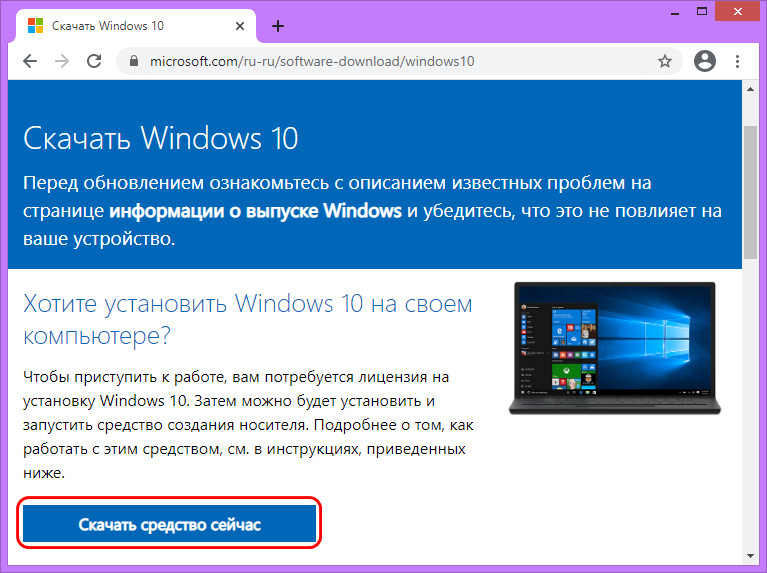
Качаем утилиту Media Creation Tool, запускаем и видим перед собой программу установки Windows 10. На её первом этапе принимаем лицензионные условия.
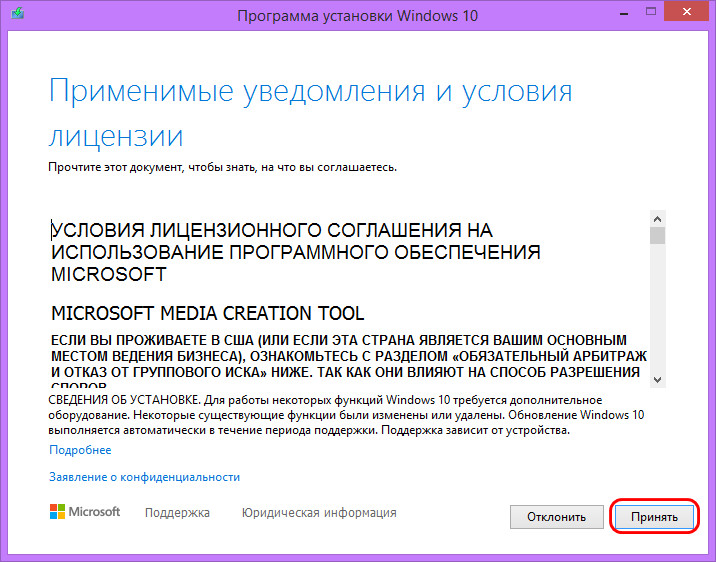
Оставляем предустановленный выбор «Обновить этот компьютер сейчас».
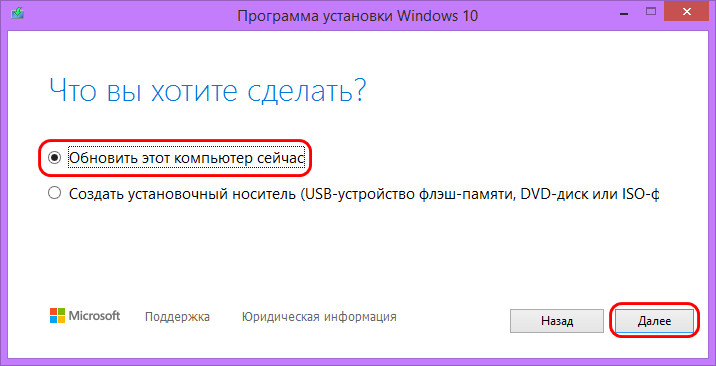
Далее будет загрузка файлов и создание носителя Windows 10, прогресс этих двух операций будем наблюдать в окошке утилиты.
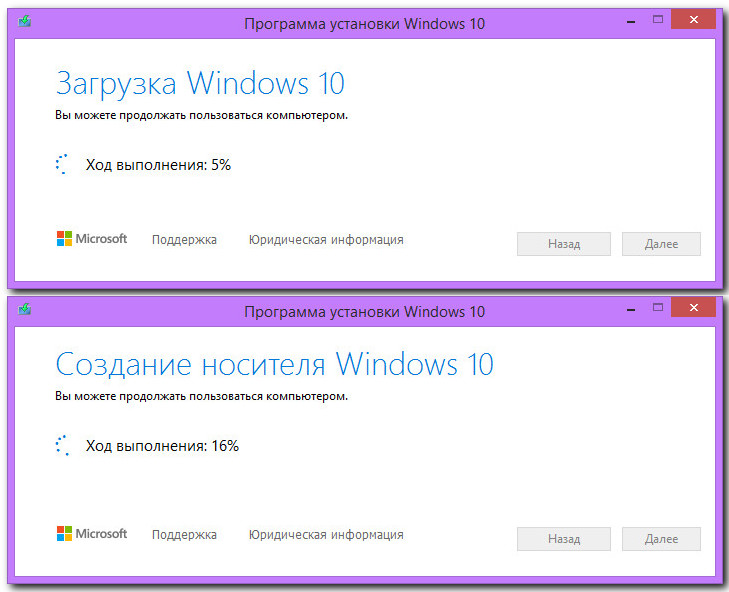
Примечание: если ваша Windows 8.1 не активирована, при обновлении до Windows 10 система запросит ключ продукта Windows 10. Это не обязательно должен быть лицензионный ключ продукта, которым непосредственно нужно активировать операционную систему, для процесса обновления сгодится ключ установки Windows 10. Вводим его и ждём сообщения, что ключ сработал.
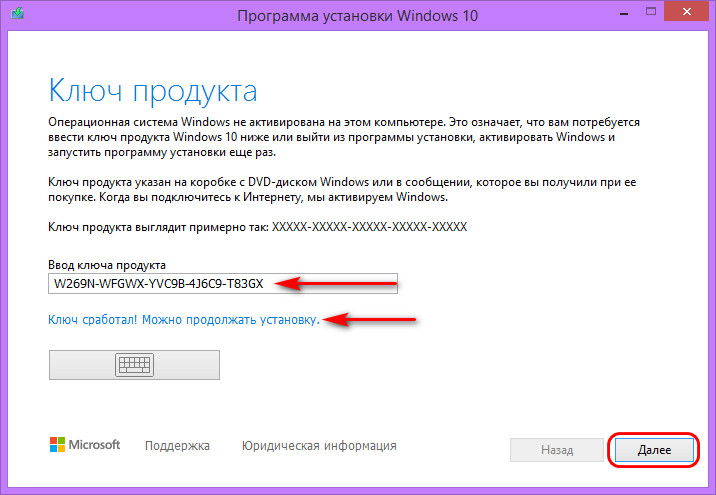
Где взять ключ установки Windows 10? Взять его можно на сайте Windowsafg.Com . Заходим в раздел ключей и копируем ключ для той редакции Windows 10, которую мы хотим использовать
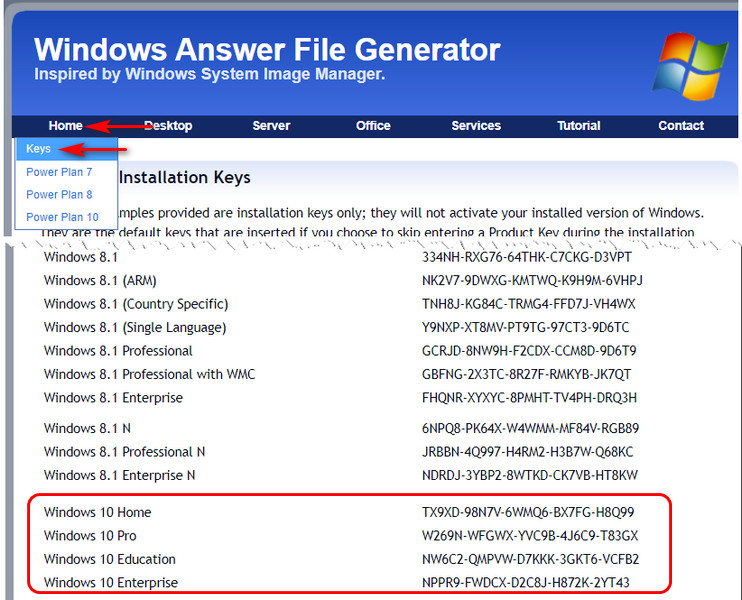
Снова принимаем лицензионные условия.
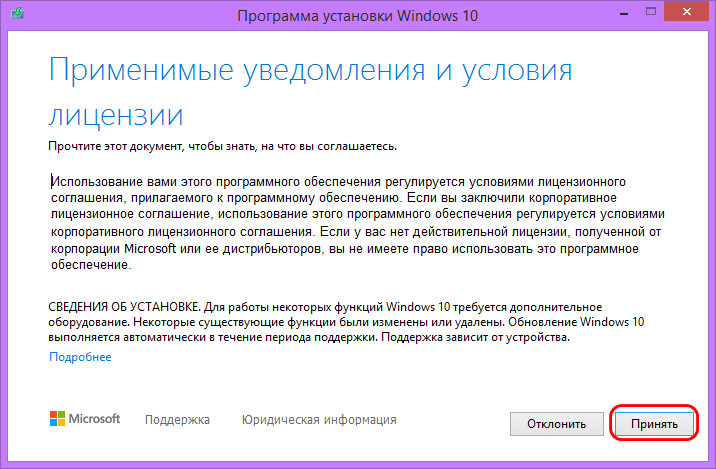
Далее жмём «Установить».
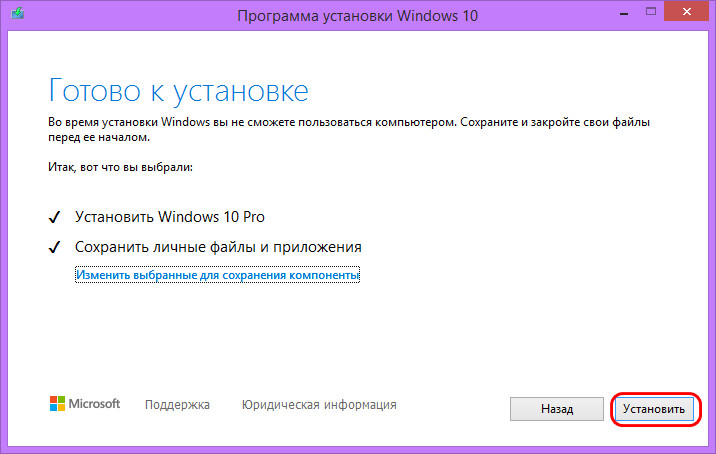
Последует установка Windows 10 с прогрессом этой операции на синем экране.
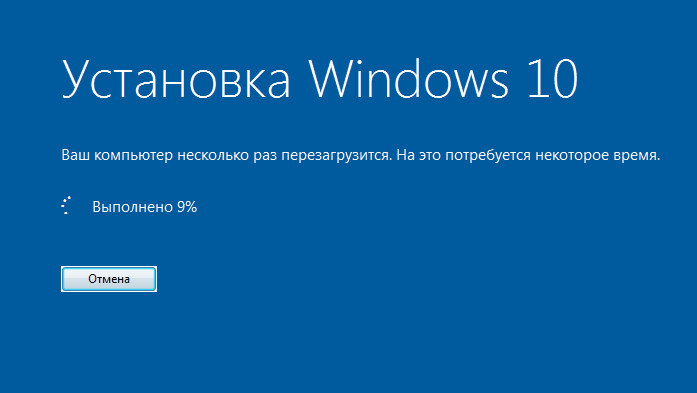
После установки компьютер перезагрузится, и пойдёт этап внедрения обновлений. Прогресс этой операции также сможем отслеживать на синем экране.
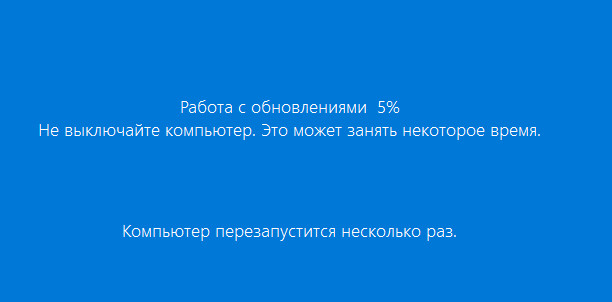
Далее последуют этапы обновления профильных настроек.
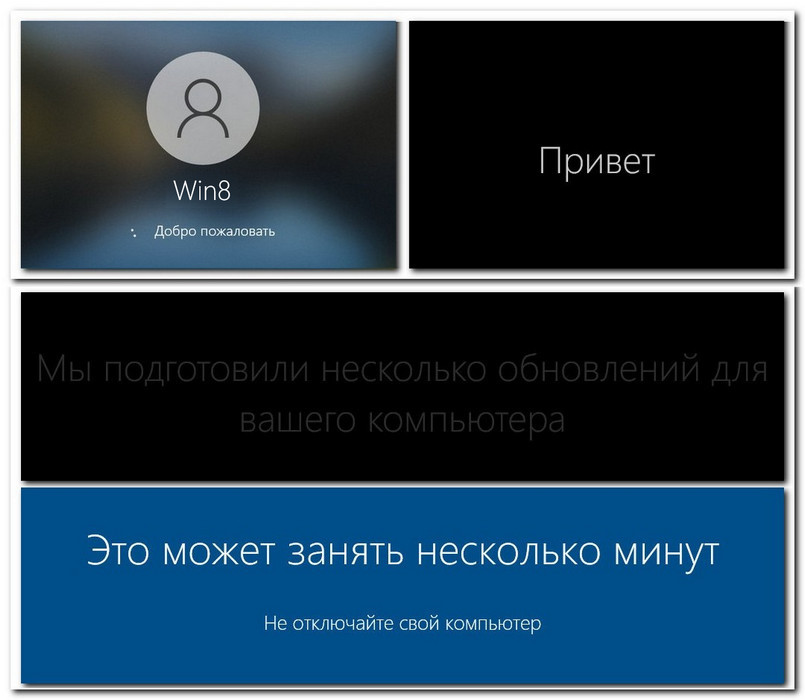
Нам нужно принять параметры конфиденциальности, при необходимости можете их настроить.
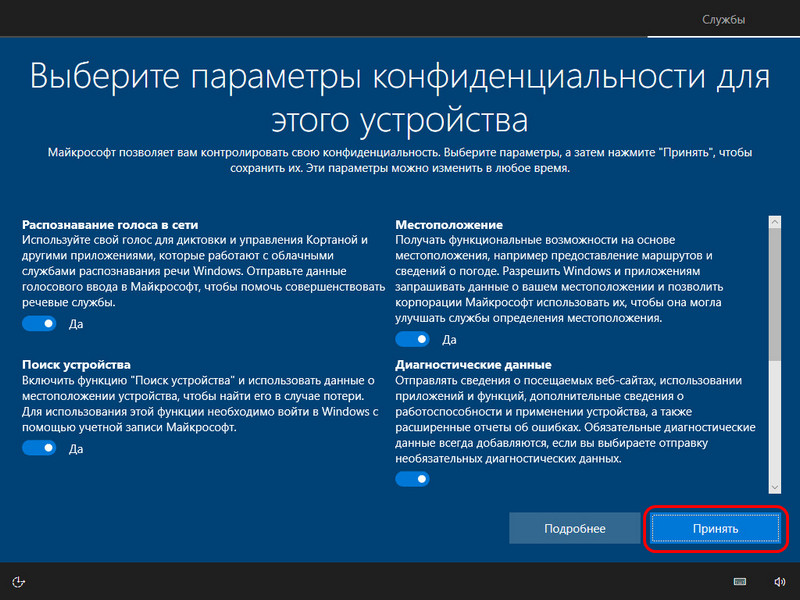
И всё: далее мы уже окажемся внутри обновлённой операционной системы.
↑ 2. Установочный ISO Windows 10
Второй способ, как обновить Windows 8.1 до Windows 10 – запуск программы установки Windows 10 из её установочного ISO-образа. Можете использовать этот способ в качестве альтернативы предыдущему, если у вас что-то не получится с утилитой Media Creation Tool. Для этого способа нам нужен, соответственно, установочный ISO, качать его желательно на официальном сайте Microsoft, а как это сделать, смотрите в статье «Где скачать Windows 10».
Двойным кликом открываем скачанный ISO. Среди его содержимого есть файл «setup.exe», запускаем его.
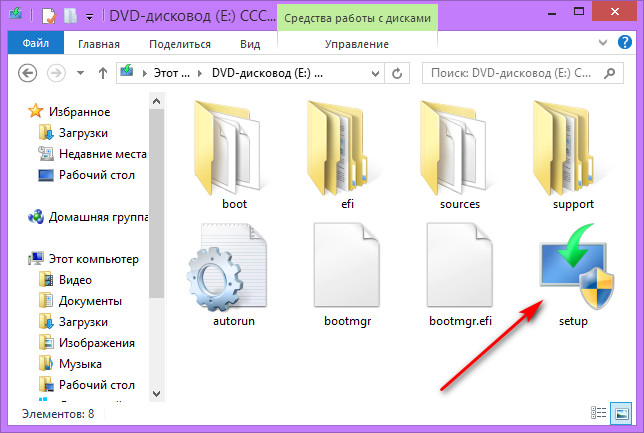
И перед нами будет та же программа установки Windows 10, что и в предыдущем случае, когда мы использовали Media Creation Tool. Жмём «Далее» на начальном этапе.
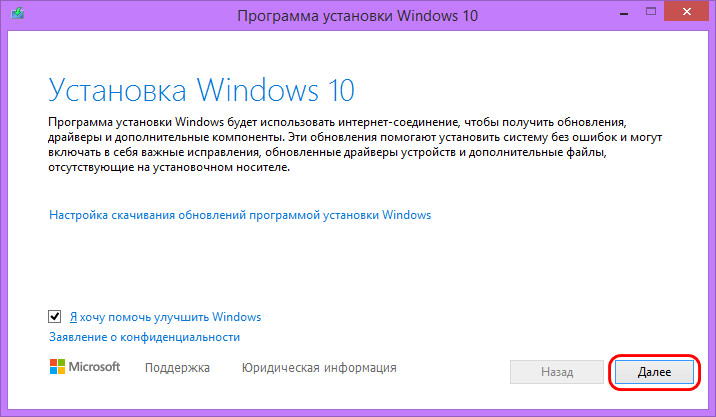
Принимаем лицензионные условия.
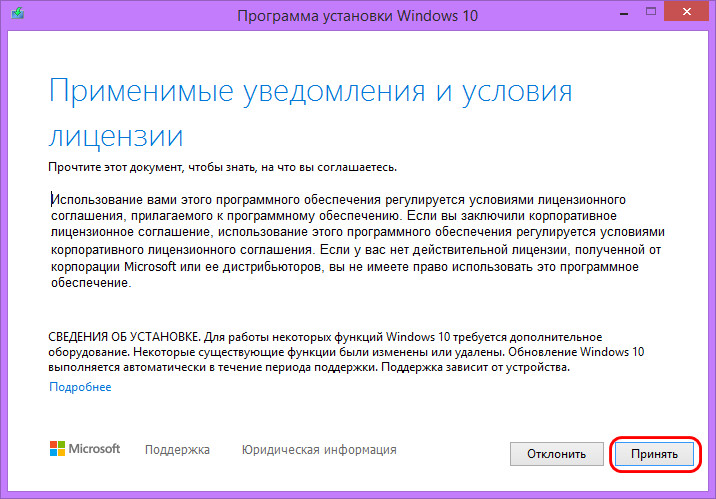
Последуют подготовительные этапы, где, в частности, программа установки проверит компьютер на предмет соответствия требованиям Windows 10. Если всё хорошо, жмём «Установить».
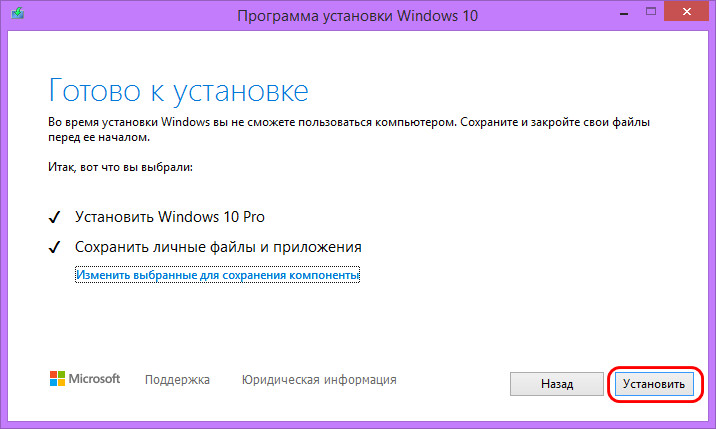
И запустится процесс установки Windows 10 на синем экране. Все дальнейшие этапы будут такими же, как и в предыдущем способе, когда мы использовали утилиту Media Creation Tool.
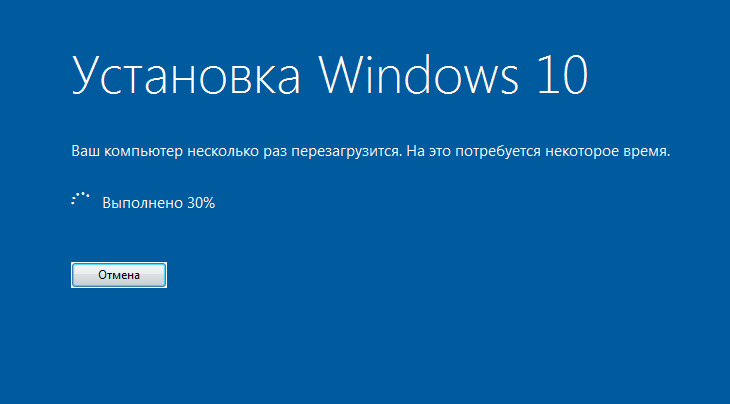
↑ Откат назад к Windows 8.1
Друзья, если ваше обновление окажется неудачным, первое время вы сможете откатить его назад к Windows 8.1 с использованием функционала самой Windows 10. Запустить откат вы сможете в приложении «Параметры» по пути «Обновление и безопасность – Восстановление».
При подготовке материала использовались источники:
https://ru.malavida.com/faq/how-to-update-to-windows-10
https://www.comss.ru/page.php?id=3268
https://remontcompa.ru/windows/windows-10/645-kak-obnovit-windows-81-do-windows-10.html
 Онлайн Радио 24
Онлайн Радио 24